So verwenden Sie Google Analytics & Tag Manager, um praktisch alles zu verfolgen, was in Ihrem Blog passiert
Veröffentlicht: 2020-03-11Google wird oft viel kritisiert, im Allgemeinen, weil es ein Unternehmensoberherr ist, der nur an Profiten und nicht an Ethik interessiert ist. Was auch immer Ihre politische Meinung sein mag, es ist schwer zu leugnen, dass einige der kostenlosen Tools, die sie Bloggern und Webmastern anbieten, ziemlich erstaunlich sind.
Die Google Search Console zum Beispiel ist eine fantastische Plattform, mit der Sie die Platzierungen Ihres Blogs für bestimmte Suchbegriffe leicht verfolgen können. Sie können auch Seite für Seite analysieren, für welche Suchbegriffe der Blog rankt, wie viele Impressionen Ihr Blog im Vergleich zu wie vielen Klicks erhält. Auf diese Weise können Sie mit verschiedenen Meta-Titeln und Beschreibungen experimentieren, um zu sehen, wie Sie die Klickrate Ihres Blogs erhöhen können. Sie können Ihre Seiten auch erweitern, indem Sie analysieren, für welche Suchbegriffe Sie einen Rang einnehmen, für die Sie jedoch keinen bestimmten Blogbeitrag oder Artikel haben.
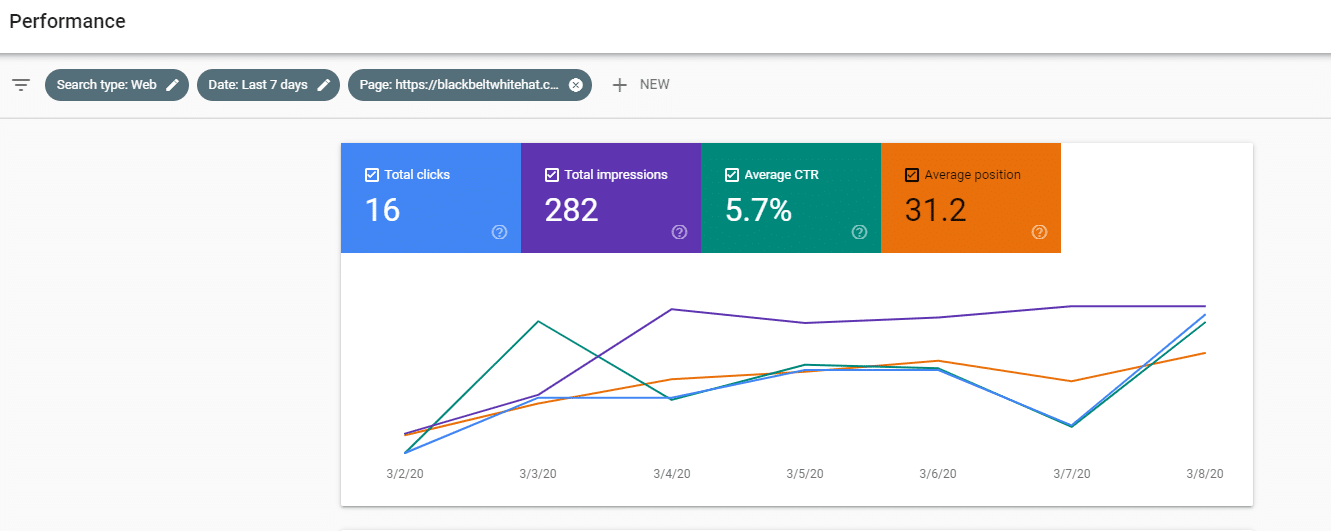
Die Mutter aller kostenlosen Blogging-Software muss jedoch Google Analytics sein. Google Analytics wurde im November 2005 eingeführt und lässt Sie sehen, wie viele Personen Ihre Website besuchen, wie sie Ihre Website gefunden haben und was sie tun, sobald sie auf Ihrer Website sind.
Wie die meisten Dinge im Zusammenhang mit Internet und Software hat sich Google Analytics in den letzten 15 Jahren stark entwickelt, und zusammen mit Google Tag Manager können Sie jetzt praktisch alles verfolgen, was in Bezug auf das Benutzerverhalten in Ihrem Blog passiert.
Was ist Google Analytics Event-Tracking?
Um zu sehen, was Besucher während eines Besuchs in Ihrem Blog tatsächlich tun, müssen Sie in Google Analytics das „Ereignis-Tracking“ einrichten.
Mit der Ereignisverfolgung können Sie einem Element Code hinzufügen und aufzeichnen, wie und wann Personen damit interagieren.
Zu den typischen Ereignissen, die Sie möglicherweise verfolgen möchten, gehören:
- Formulareinreichungen
- Live-Chat-Engagements
- Menü-/Navigationsklicks
- Klicks auf ausgehende Links
- Video-Interaktionen, z. B. das Drücken der Play-Taste
Das Tolle ist, dass Sie keine Programmierkenntnisse benötigen, um die Ereignisverfolgung zu implementieren, sodass Sie keinen Entwickler einstellen müssen. Alles in Google Analytics und Tag Manager kann anfangs überwältigend erscheinen, aber es ist einfach, wenn Sie alles in einen Schritt-für-Schritt-Prozess zerlegen.
In einigen Fällen werden Sie Code verwenden, zum Beispiel wenn Sie Google Analytics zu Ihrer Website hinzufügen, aber Sie müssen ihn nur kopieren und einfügen – Sie müssen nicht wissen, was der Code tut.
So richten Sie die Ereignisverfolgung ein
Sie können das Ereignis-Tracking in Google Analytics einrichten – jedoch ist dies im Tag Manager viel einfacher – obwohl es immer noch ein wenig langwierig ist – lassen Sie sich also etwa 30 Minuten Zeit, um mitzumachen.
Stellen Sie zunächst sicher, dass Sie sich bei Google Analytics und Google Tag Manager anmelden – tun Sie dies nach Möglichkeit in Google Chrome.
Wenn Sie einen WordPress-Blog haben, bedeutet die Verwendung eines kostenlosen Plugins wie Monster Insights, dass Sie normalerweise nur den UA-Code aus Ihrem Google Analytics-Tracking-Code kopieren und einfügen müssen – dieser wird Ihnen angezeigt, sobald Sie Ihre Daten während des ausgefüllt haben Anmeldevorgang. Sie finden Ihren UA-Code auch im Admin-Bereich von Google Analytics:
Admin>Eigenschaft>Tracking-Informationen>Tracking-Code
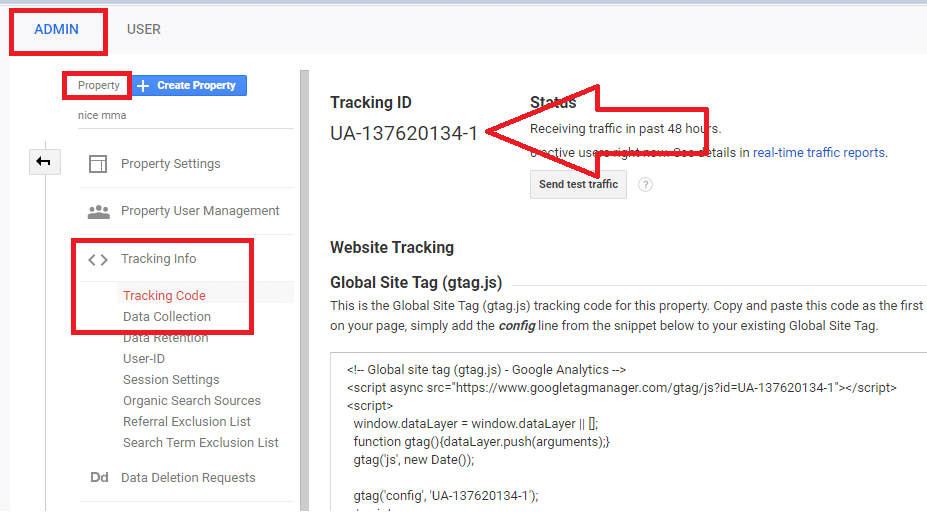
Melden Sie sich als Nächstes bei Google Tag Manager an – stellen Sie sicher, dass Sie dasselbe Konto verwenden, mit dem Sie sich bei Analytics angemeldet haben.
Nachdem Sie ein Konto im Tag Manager erstellt haben, müssen Sie einen „ Container “ für Ihr Blog erstellen.
Benennen Sie ihn genauso wie die Adresse Ihres Blogs – dh Yourblog.com und wählen Sie dann „ Web “ als Ort, an dem Sie Ihren Container verwenden möchten, und klicken Sie dann auf die Schaltfläche „ Erstellen “.
Als Nächstes wird Ihnen Ihr Tag Manager-Arbeitsbereich-Dashboard angezeigt, wie unten gezeigt.
Um Ihre erste Ereignisverfolgung zu erstellen, klicken Sie auf Auslöser > Neuer Auslöser:
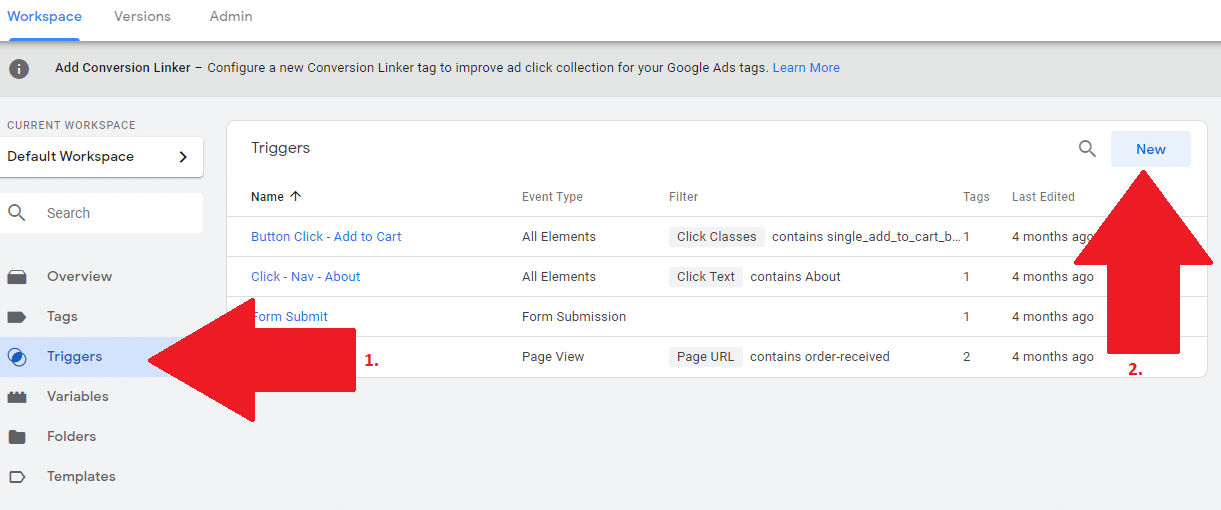
Wenn Sie Tag Manger zum ersten Mal verwenden, müssen Sie einen „generischen Klick-Trigger“ erstellen.
Benennen Sie Ihren Trigger zum Beispiel „ Click – Generic“ und wählen Sie dann „ Click – All Elements “ im Triggertyp-Fenster
Lassen Sie das Optionsfeld so, dass „ Alle Klicks “ ausgewählt ist (im Gegensatz zu „Einige Klicks“), und klicken Sie dann auf „Speichern“.
Gehen Sie als nächstes zu Variablen (unter Auslösern) im linken Seitenleistenmenü und klicken Sie dann auf „ Konfigurieren “ und aktivieren Sie dann alle „ Klicks “-Optionen
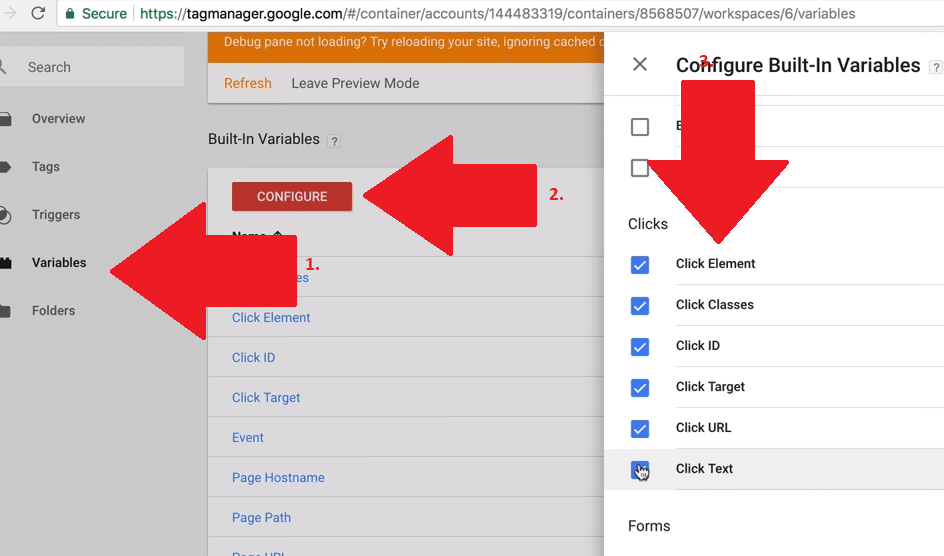
Sobald dies geschehen ist – klicken Sie auf der Startseite des Arbeitsbereichs auf „ Aktualisieren “ und dann auf „ Vorschau “.
Öffnen Sie Ihr Blog in einem neuen Tab in Google Chrome.
Sie sollten jetzt sehen können, dass Tag Manager jedes Mal verfolgt, wenn Sie auf etwas auf Ihrer Website klicken.
Sie sollten auch alle „Klick-Variablen“ – wie Klickklasse, Klick-ID und Klicktext – im Tag Manager-Vorschaufenster unten auf Ihrer Webseite sehen können.
Diese Variablen sind für das Tracking von Klicks wichtig, daher ist es wichtig, dass Sie wissen, wo Sie sie finden.

Sie müssen eine eindeutige Klickvariable oder eine Kombination von Variablen verwenden, um bestimmte Klicks auf Ihrem Blog zu verfolgen.
Verfolgen eines Klicks auf Ihrer Navigation
Als Beispiel für das Verfolgen von etwas Bestimmtem können Sie jedes Mal verfolgen, wenn jemand auf den „ Info “-Text oben in der Navigationsleiste Ihres Blogs klickt.
Am einfachsten geht dies, indem Sie den „ Klicktext “ verwenden, um Ihr Tag Manager-Tracking zu konfigurieren.
Gehen Sie zum Tag Manager-Arbeitsbereich und klicken Sie im Menü auf der linken Seite auf „ Auslöser “.
Benennen Sie Ihren Auslöser so etwas wie „Navigation – Über – Klicken“ und wählen Sie dann unter Auslöserkonfiguration „Alle Elemente“ – neben dieser Option sollte ein Maussymbol angezeigt werden.
Wählen Sie nun dieses Mal „ Einige Klicks “ und dann aus dem Dropdown-Menü „Klicken Sie auf Text – Enthält – Über“.
Klicken Sie nun auf „ Speichern “.
Als Nächstes müssen Sie Ihren neuen Trigger mit einem Tag ausrichten.
Gehen Sie im Arbeitsbereich erneut zu „Tags“ im Seitenmenü und benennen Sie Ihr Tag.
Klicken Sie unter „ Tag-Konfiguration “ auf „ Universal Analytics “.
Wählen Sie „ Ereignis “ als Spurtyp und geben Sie dem Ereignis dann eine Kategorie, eine Aktion, ein Label und einen Wert.
Diese 4 Parameter werden in Ihren Google Analytics-Bericht übernommen. Der wichtigste ist der Wert. Wenn Sie beispielsweise den Kauf eines Produkts verfolgen, sollte der Wertparameter an den Kosten oder dem Gewinn im Zusammenhang mit dem jeweiligen Produkt ausgerichtet sein.
Es ist wichtig, dass Sie zumindest einige der Parameter ausfüllen – damit Sie von Google Analytics erkennen können, wann Ihr About-Text in der Navigation angeklickt wurde. Wenn keines Ihrer Tags Namen hätte, würden Sie sehen, dass Dinge angeklickt werden, aber Sie hätten keine Ahnung, was genau die Leute anklicken!
Lassen Sie den Parameter „Wert“ in diesem Fall jedoch leer, da der „Über“-Klick keinen unmittelbaren Wert hat.
Geben Sie unter „ Kategorie “ „ Klick “ und dann unter „ Aktion “ „ Info – Navigation “ ein. Lassen Sie „Label“ und „Value“ vorerst leer. Fügen Sie Ihre Google Analytics UA-Tracking-ID von früher im Feld „Tracking-ID“ hinzu.
Jetzt müssen Sie Ihr Tag mit Ihrem Trigger verbinden.
Klicken Sie auf den grauen Kreis im Auslösebereich unten und suchen und wählen Sie dann den Auslöser „ Navigation – Über – Klicken “ von früher.
Zurück auf der Workspace-Startseite klicken Sie auf „ Aktualisieren “ und dann auf „ Vorschau “. Geben Sie in einem neuen Tab Ihre Blog-Adresse ein und klicken Sie dann in der Navigation auf den „Über“-Text.
Wenn alles gut geht, sollten Sie sehen, dass das Ereignis verfolgt wird, wenn Sie auf den Text „Info“ klicken – halten Sie STRG oder CMD gedrückt, während Sie darauf klicken, um die Seite in einem neuen Tab zu öffnen:

Wenn Sie zufrieden sind – klicken Sie im Workspace auf „Submit“ – und Sie sind fertig.
Verfolgen von ausgefüllten Formularen
Der Prozess zum Verfolgen anderer Ereignisse auf Ihrer Website ähnelt jedem Element, mit dem möglicherweise interagiert wird. Sie müssen das Element eindeutig mit etwas wie einer ID, einer Klasse oder einem Text identifizieren und dies dann mit einem Verhalten wie einem Klick ausrichten.
Um die hier beschriebene Methode verwenden zu können, muss Ihrem Formular eine ID zugeordnet sein.
Gehen Sie im Arbeitsbereich zu „ Variablen “ und stellen Sie dann sicher, dass „ Formular-ID “ unter den integrierten Variablen angekreuzt ist.
Klicken Sie dann im Seitenmenü von Workspace auf „ Auslöser “ und dann auf „ Neu “.
Benennen Sie den Auslöser – z. B. „Formularübermittlung“, klicken Sie auf den grauen Kreis, um das Tag zu konfigurieren, und klicken Sie auf „Formularübermittlung“.
Richten Sie nun das Tag ein, indem Sie im Seitenmenü auf „Tags“ klicken. Benennen Sie dann das Tag, klicken Sie auf den grauen Kreis, um es zu konfigurieren, und wählen Sie „Google Analytics“ aus.
Ändern Sie im Dropdown-Menü „Track Type“ in „Event“.
Geben Sie für die Tracking-Parameter der Kategorie einen Namen – z. B. „Leads“, dann eine Aktion, z. B. „Formular übermittelt“ und dann, was wichtig ist – geben Sie ihr eine Bezeichnung.
Um dem Label-Parameter eine Variable hinzuzufügen, klicken Sie rechts auf das Symbol, das wie ein Legostein aussieht, und wählen Sie dann „Formular-ID“ aus der Liste der möglichen Labels aus.
Fügen Sie abschließend einen Trigger hinzu, indem Sie auf den grauen Kreis unten klicken und dann den Trigger auswählen, den Sie zuvor eingerichtet haben – „Formular gesendet“.
Übermitteln Sie die Änderungen über die Schaltfläche „ Submit “.
Um zu überprüfen, ob die Formulare funktionieren, senden Sie ein Formular ab und gehen Sie dann zu Google Analytics und in den Echtzeitbericht, also ob ein Ereignis ausgelöst wurde.
Haben Sie irgendwelche Gedanken dazu? Lassen Sie es uns unten in den Kommentaren wissen oder übertragen Sie die Diskussion auf unseren Twitter oder Facebook.
Empfehlungen der Redaktion:
- Werden Sie mit diesem 50-Dollar-Zertifizierungspaket zum Data Analytics-Meister, den Ihr Unternehmen verdient
- Q&A mit Anyblock Analytics: Blockchain-Daten zugänglicher machen
- Logi Analytics erwirbt Zoomdata und baut damit die Marktführerschaft im Bereich Embedded Analytics aus
- Die Analyse des Benutzerverhaltens ist leistungsfähiger als je zuvor
